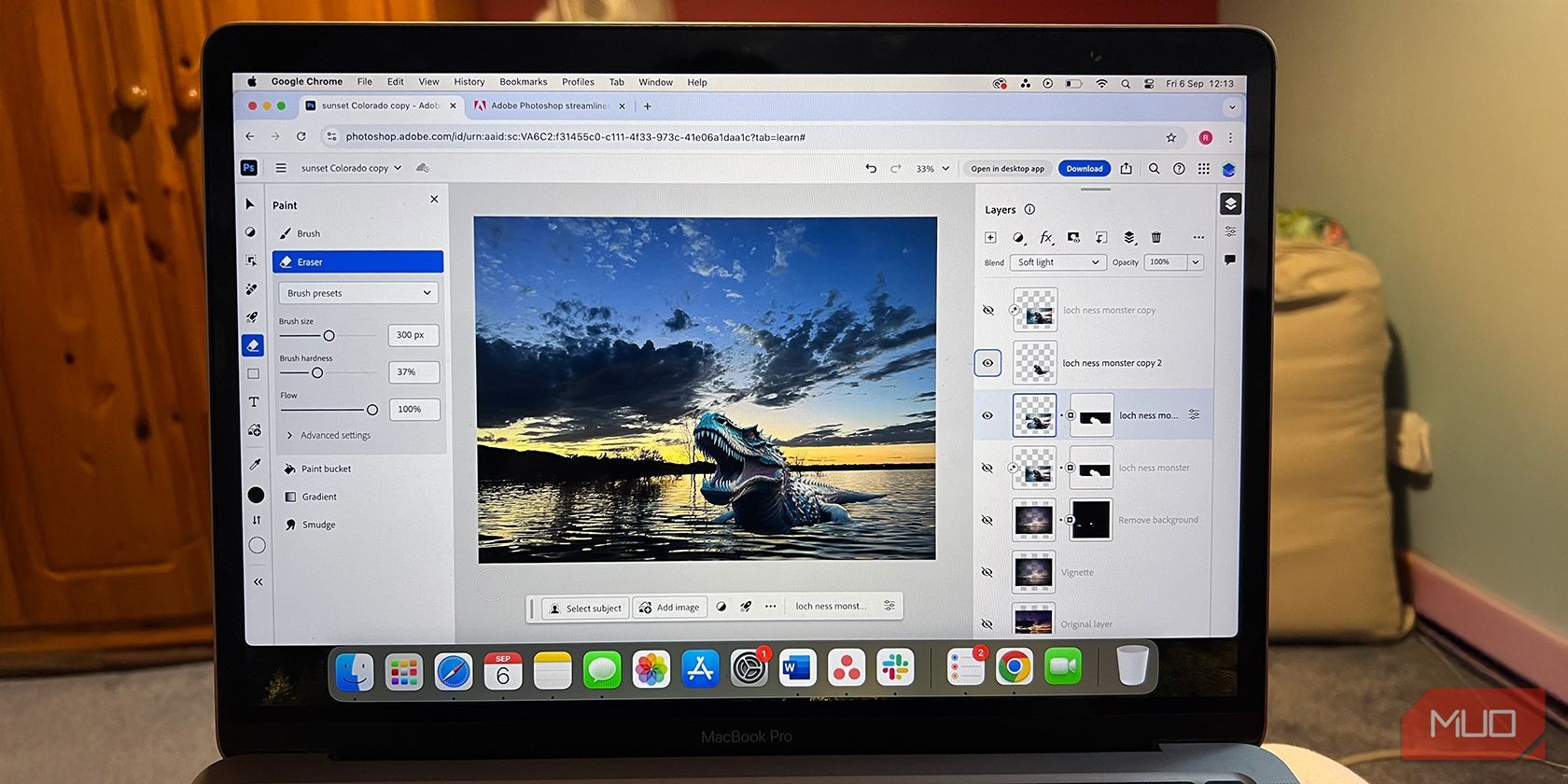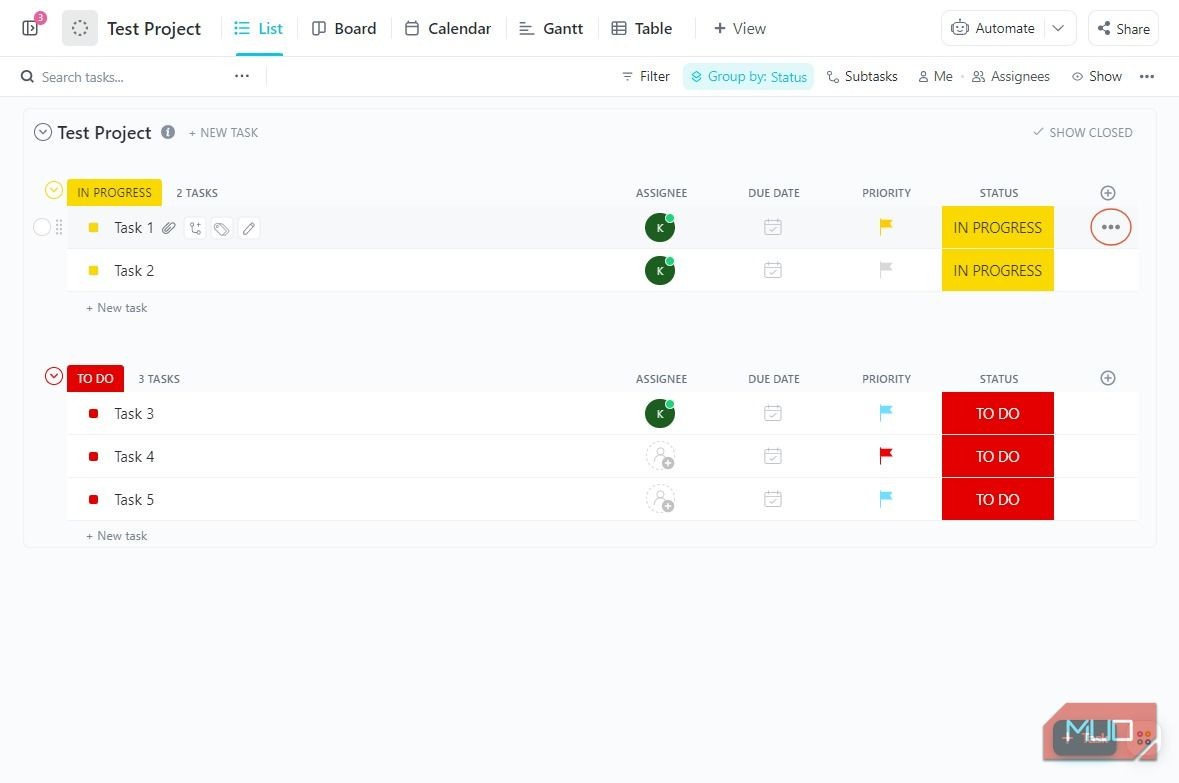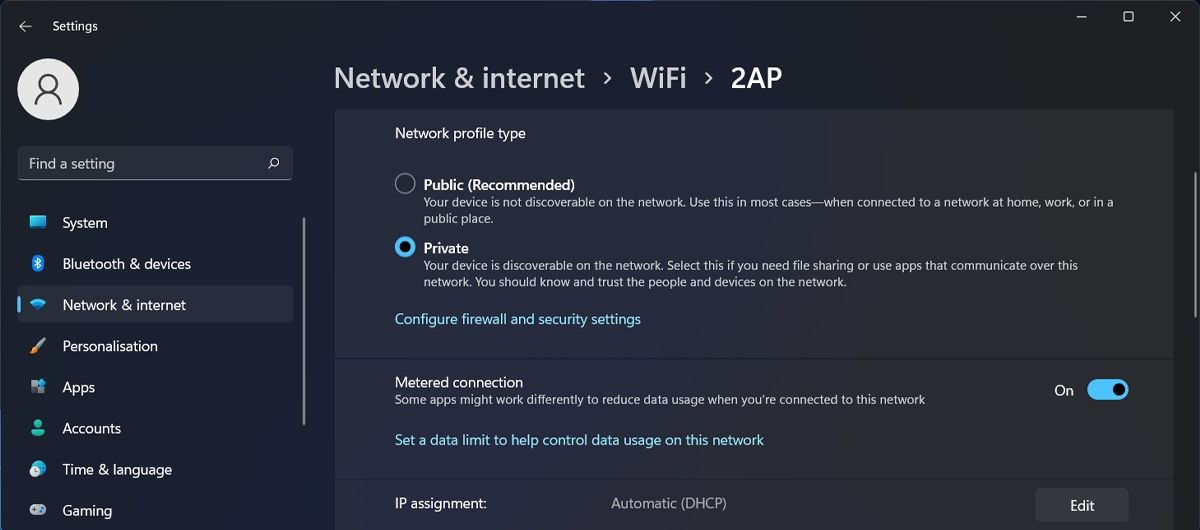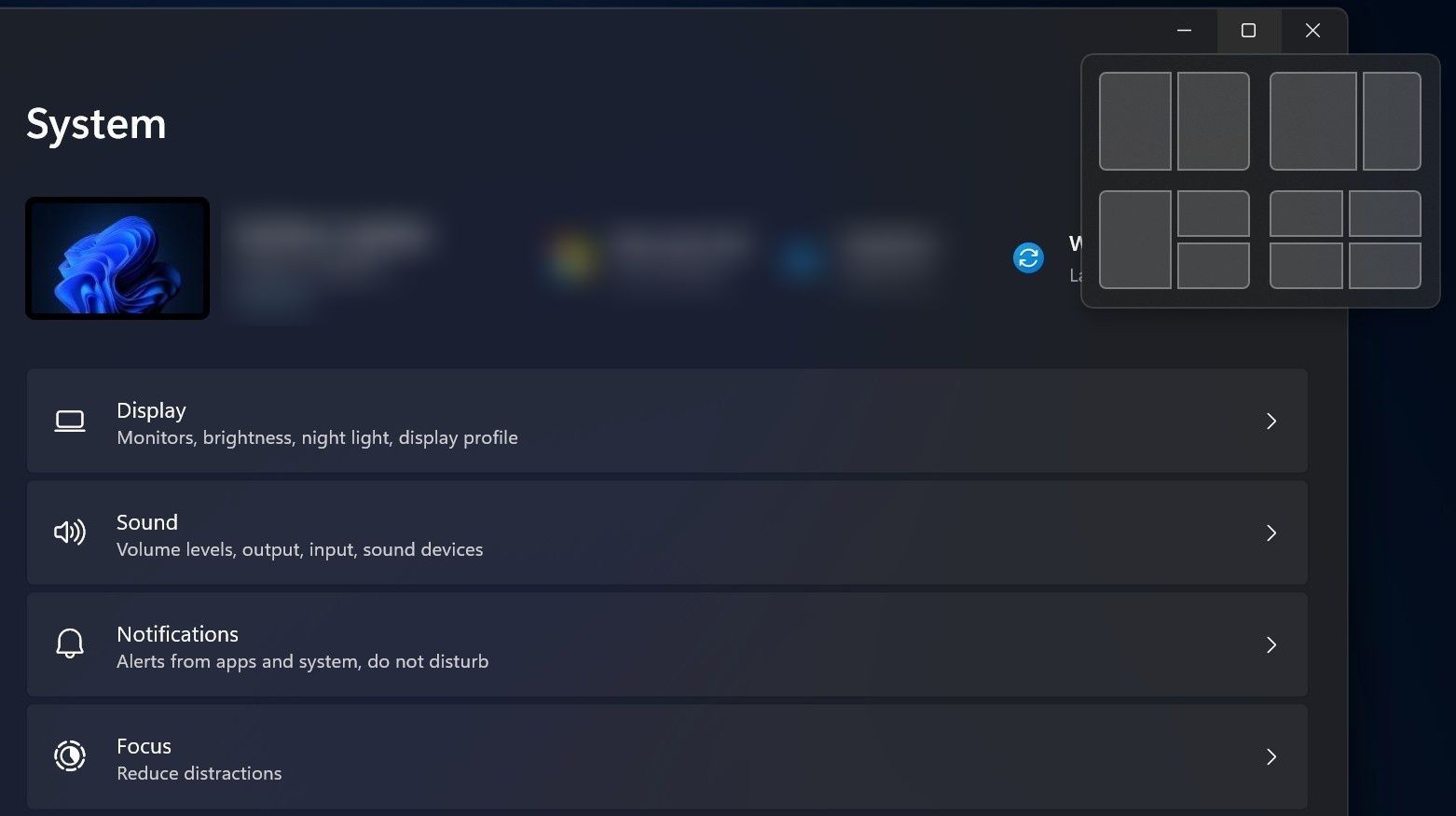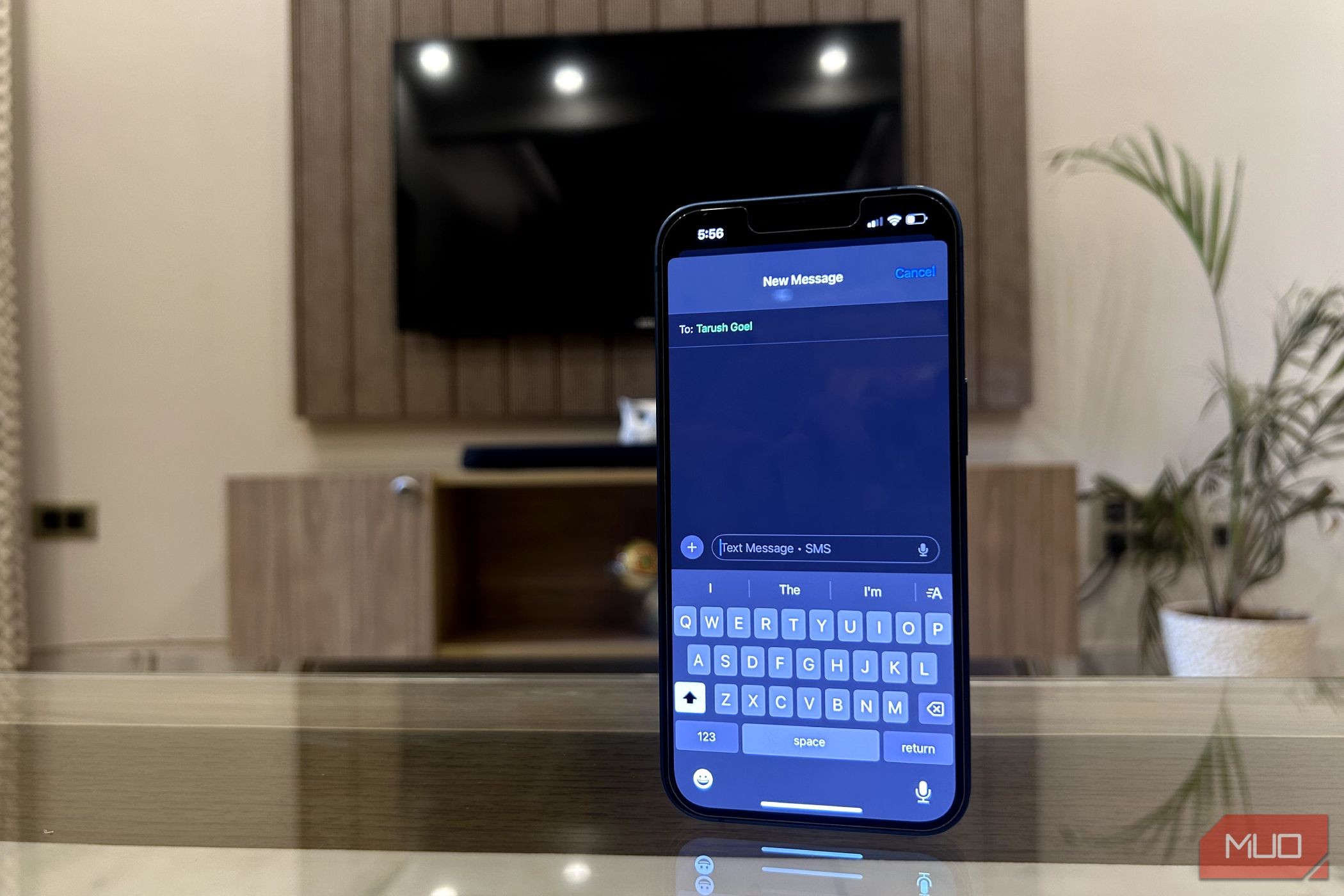Contents
- Spot UV Là Gì?
- Khi Nào Nên Sử Dụng Spot UV?
- Phần Mềm Nào Có Thể Sử Dụng Để Thiết Lập Tài Liệu Spot UV?
- Cách Thiết Lập Tài Liệu In Spot UV
- Bước 1: Thiết Lập Tài Liệu In
- Bước 2: Tạo và Lưu Thiết Kế In
- Adobe InDesign
- Affinity Designer
- Bước 3: Thêm Màu Spot UV
- Adobe InDesign
- Affinity Designer
- Bước 4: Thêm Thiết Kế Spot UV
- Bước 5: Lưu Tài Liệu Dưới Dạng PDF
- Thêm Ánh Sáng Cho Thiết Kế Của Bạn
Kỹ thuật in Spot UV là một phương pháp in ấn tuyệt vời giúp nâng cao chất lượng thiết kế in ấn của bạn, mang đến sự sang trọng và ấn tượng mạnh mẽ cho người nhận. Với Spot UV, bạn có thể tạo ra bề mặt cảm ứng độc đáo, từ đó tăng cường trải nghiệm tương tác với sản phẩm in của bạn. Để giúp bạn hiểu rõ hơn về cách chuẩn bị tài liệu cho in Spot UV, chúng tôi sẽ hướng dẫn bạn cách thêm lớp Spot UV để mang lại vẻ đẹp và đẳng cấp cho các thiết kế của mình.
Spot UV Là Gì?
 Ảnh minh họa Spot UV trên danh thiếp
Ảnh minh họa Spot UV trên danh thiếp
Spot UV, còn được gọi là gloss UV, spot varnish hoặc spot gloss, là kỹ thuật in sử dụng lớp sơn UV trong suốt lên trên bề mặt thiết kế đã in. Lớp sơn này không màu, cho phép bạn nhìn thấy thiết kế hoặc bề mặt giấy bên dưới.
Có hai loại Spot UV: phẳng và nổi, mỗi loại mang lại cảm giác chạm khác nhau. Spot UV phẳng nằm ngang trên thiết kế, bạn có thể cảm nhận được lớp sơn nhưng không có độ sâu. Spot UV nổi dày hơn, tạo ra hiệu ứng 3D và trải nghiệm cảm ứng tốt hơn. Cả hai loại đều trong suốt.
Thiết kế có Spot UV sẽ có bề mặt bóng ở những khu vực có lớp sơn UV, mang lại thêm một chiều sâu cho sản phẩm in của bạn. Hiệu ứng bóng này không ảnh hưởng đến khả năng đọc của thiết kế.
Khi Nào Nên Sử Dụng Spot UV?
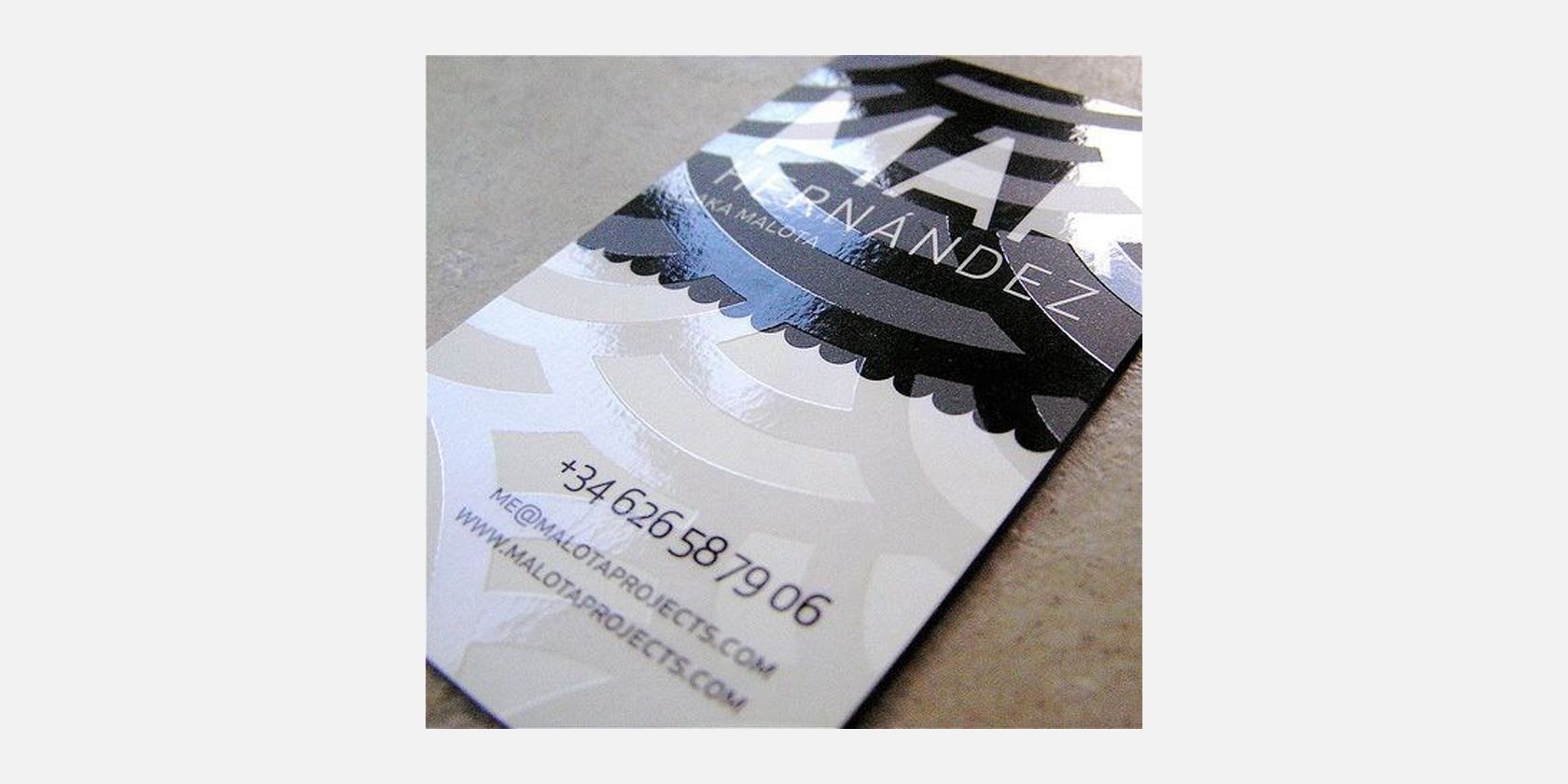 Ảnh minh họa hiệu ứng Spot UV trang trí trên tờ rơi
Ảnh minh họa hiệu ứng Spot UV trang trí trên tờ rơi
Spot gloss mang lại chiều sâu sang trọng cho sản phẩm in. Kỹ thuật này thích hợp nhất khi sử dụng trên giấy cứng thay vì giấy thường, và hiệu quả nhất trên bề mặt mờ hoặc hơi bóng.
Các ứng dụng phổ biến của Spot UV bao gồm danh thiếp, thiệp chúc mừng, nhãn dán, bìa sách, brochure, bao bì và thiệp mời. Kết quả tốt nhất khi kết hợp với giấy cứng chất lượng cao và thiết kế sắc nét. Spot gloss nâng cao thiết kế hình ảnh, như văn bản hoặc logo. Hình dạng của lớp bóng sẽ giống với thiết kế bên dưới.
Bạn cũng có thể sử dụng Spot UV để trang trí, không liên quan đến các yếu tố hình ảnh của thiết kế, vì tính chất cảm ứng của UV thêm vào một chiều sâu trang trí. Spot gloss nên được sử dụng một cách tiết kiệm; ít hơn là nhiều hơn đối với phong cách in sang trọng này.
Phần Mềm Nào Có Thể Sử Dụng Để Thiết Lập Tài Liệu Spot UV?
Bất kỳ phần mềm thiết kế bố cục hoặc xuất bản nào như Adobe InDesign, Affinity Publisher, hoặc QuarkXPress đều là lựa chọn hàng đầu cho việc thiết lập tài liệu Spot UV. Điều này chủ yếu là vì các chương trình này cung cấp các công cụ cần thiết cho thiết kế tài liệu và in ấn.
Bạn cũng có thể sử dụng Adobe Illustrator hoặc Adobe Photoshop. Mặc dù các chương trình này không được thiết kế riêng cho bố cục tài liệu, nhưng chúng có đầy đủ khả năng cần thiết để tạo tài liệu Spot UV.
Serif Affinity là đối thủ cạnh tranh mạnh mẽ với sản phẩm của Adobe, và bạn có thể sử dụng Affinity Publisher hoặc Affinity Designer để thiết lập tài liệu thiết kế Spot UV của mình. Affinity V1 sẽ hoạt động tốt, nhưng bạn sẽ có thêm công cụ và tùy chọn với Affinity V2 hoặc phiên bản mới hơn.
CorelDRAW cũng là một đối thủ cạnh tranh tuyệt vời của Adobe, và bạn có thể sử dụng nó cho in Spot UV. Mặc dù không có phần mềm nào trong số này miễn phí, nhưng chúng đều cung cấp bản dùng thử miễn phí.
Mặc dù Photopea là một lựa chọn thay thế miễn phí tuyệt vời cho Photoshop, nhưng nó không cung cấp đủ các tính năng phức tạp cho màu Spot. Hầu hết các lựa chọn thay thế miễn phí khác của Adobe cũng không có. Và mặc dù dễ dàng in thiết kế từ Canva, nhưng cửa hàng in của Canva không cung cấp dịch vụ in Spot UV.
Cách Thiết Lập Tài Liệu In Spot UV
Hầu hết các nhà in hoặc cửa hàng in trực tuyến sẽ cung cấp các thông số cụ thể cho tài liệu in Spot UV. Nhìn chung, quy trình sẽ tương tự với chỉ một số khác biệt nhỏ. Dưới đây là cách bạn có thể thiết lập tài liệu của mình cho in Spot UV.
Bước 1: Thiết Lập Tài Liệu In
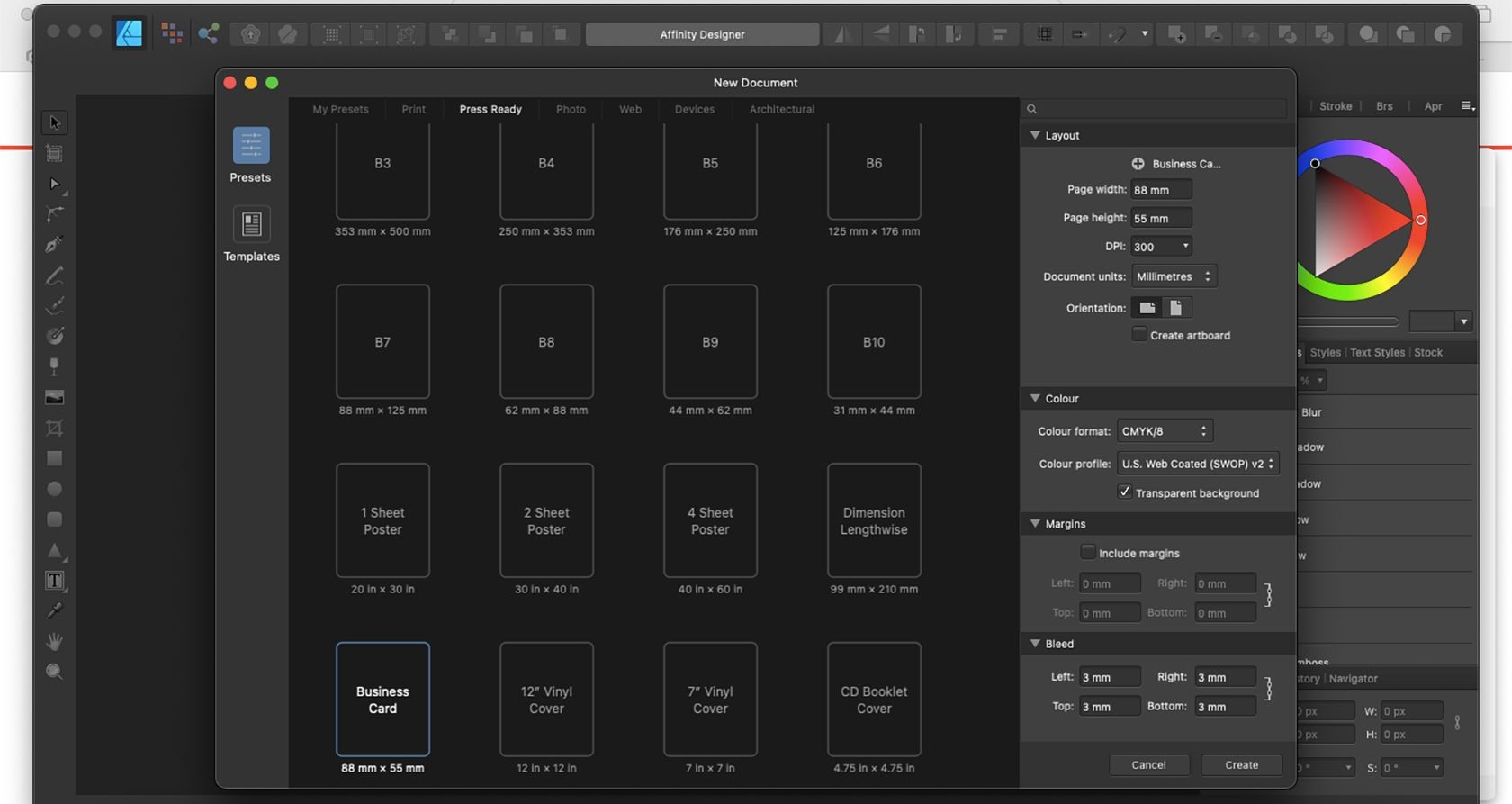 Menu tạo tài liệu mới trong Affinity Designer
Menu tạo tài liệu mới trong Affinity Designer
Dù bạn sử dụng chương trình của Adobe, Affinity hay bất kỳ phần mềm nào khác, quy trình thiết lập tài liệu đều giống nhau.
Tài liệu in nên được thiết lập trong hồ sơ màu CMYK. Nếu có lựa chọn, thì CMYK Coated FOGRA 39 là lựa chọn tốt nhất, nhưng bất kỳ hồ sơ màu CMYK nào cũng sẽ hoạt động.
Bất kể kích thước tài liệu bạn tạo, hãy thêm lề rộng 3mm xung quanh tất cả các cạnh khi thiết lập tài liệu. Cuối cùng, chọn 300 DPI hoặc chất lượng cao nhất có sẵn. Điều này luôn luôn tốt nhất cho thiết kế in.
Bước 2: Tạo và Lưu Thiết Kế In
Tạo thiết kế của bạn, dù đó là danh thiếp, tờ rơi, thiệp chúc mừng hay bất kỳ thứ gì khác. Hãy tập trung vào thiết kế hình ảnh trước khi nghĩ đến các khu vực Spot UV. Sau khi hoàn thành thiết kế ban đầu, lưu tệp dưới dạng PDF.
Adobe InDesign
Trước khi lưu PDF, bạn nên đóng gói tệp InDesign của mình để đảm bảo không có gì bị mất hoặc ngắt kết nối.
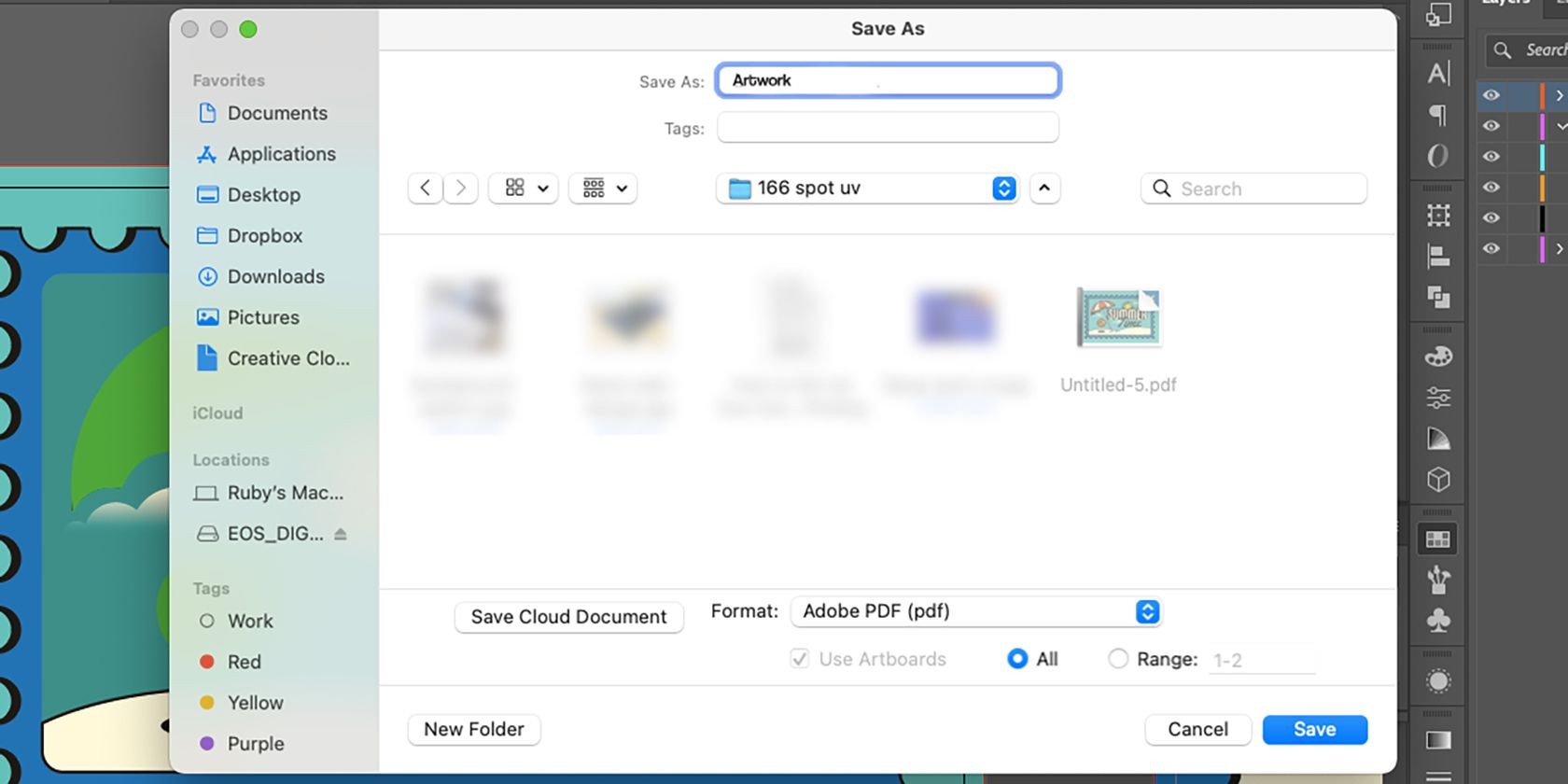 Menu lưu PDF trong Adobe
Menu lưu PDF trong Adobe
Để lưu dưới dạng PDF, vào File > Save As. Dưới Format, chọn PDF—chọn PDF chất lượng cao hoặc PDF chuyên dụng cho in ấn. Không chọn Interactive PDF. Đặt tên tệp là “Artwork” và chọn Save.
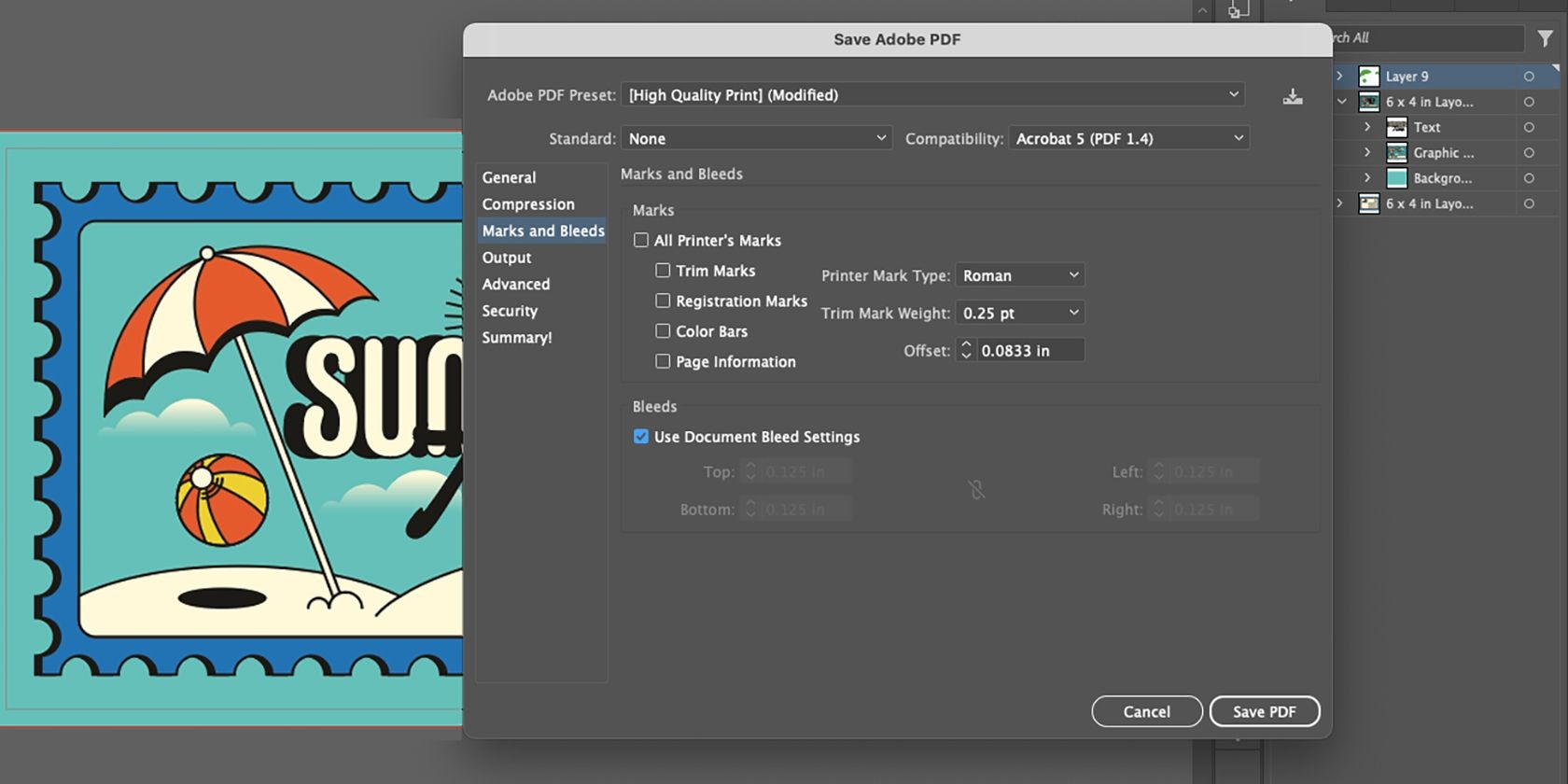 Cài đặt lưu PDF trong Adobe Illustrator
Cài đặt lưu PDF trong Adobe Illustrator
Trong cài đặt PDF, lưu dưới dạng PDF chất lượng cao, sau đó vào Marks and Bleeds và chọn Use Document Bleed Settings. Chọn Save PDF và quay lại bảng vẽ của bạn.
Affinity Designer
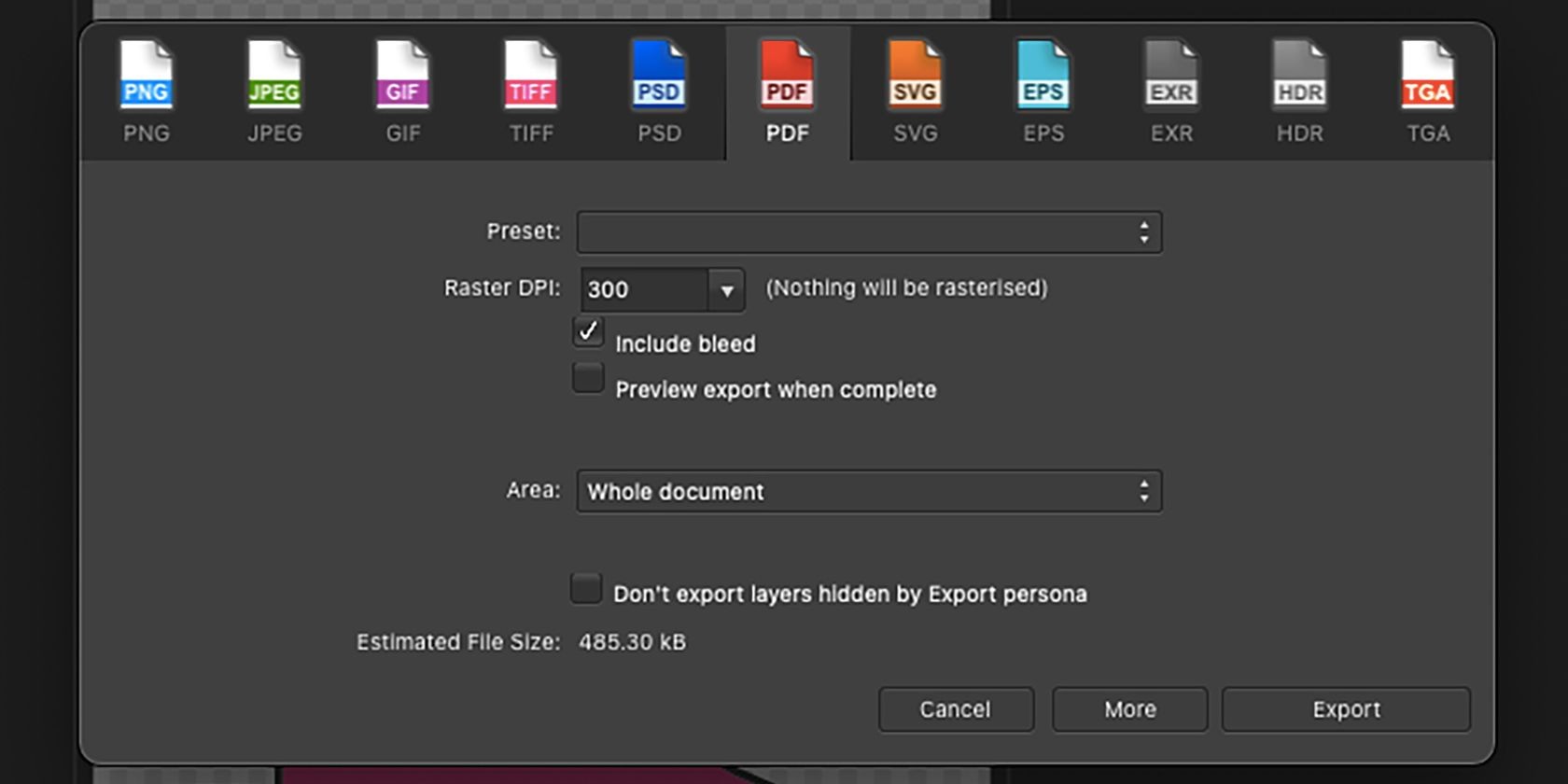 Menu cài đặt lưu PDF trong Affinity Designer
Menu cài đặt lưu PDF trong Affinity Designer
Vào File > Export > PDF. Dưới Preset, chọn PDF (for print) hoặc PDF (press ready), đảm bảo DPI được thiết lập ở mức 300, và chọn Include bleed. Chọn Export khi hoàn tất và quay lại bảng vẽ của bạn.
Bước 3: Thêm Màu Spot UV
Để các nhà in biết nơi in lớp Spot gloss, tác phẩm nghệ thuật cần sử dụng một màu Spot UV cụ thể mà các nhà in có thể nhận diện.
Thông thường, bạn có thể sử dụng bất kỳ màu nào cho màu Spot UV của mình. Một số nhà in có thể yêu cầu một màu cụ thể, như 100% magenta, 100% đen hoặc màu cam sáng. Nhưng nếu họ không yêu cầu, hãy chọn một màu sáng và độc đáo so với phần còn lại của thiết kế của bạn.
Adobe InDesign
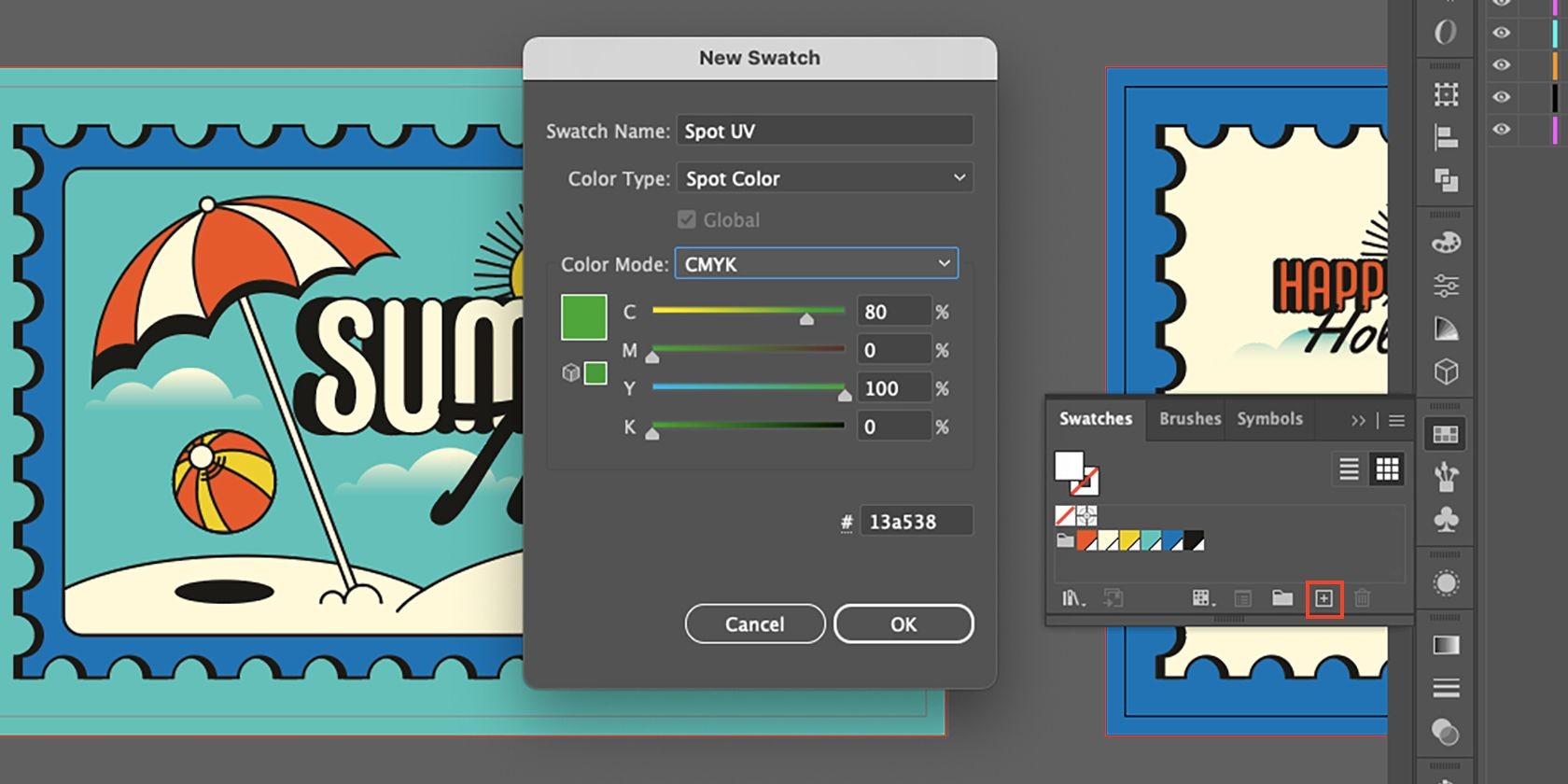 Menu màu Swatch trong Adobe Illustrator
Menu màu Swatch trong Adobe Illustrator
Để thêm màu swatch mới, mở menu Swatch bằng cách vào Window > Swatch. Từ đó, chọn New Swatch và đặt Color Type là Spot Color. Trong hộp Swatch Name, nhập “Spot UV.” Chọn màu của bạn và nhấn OK.
Affinity Designer
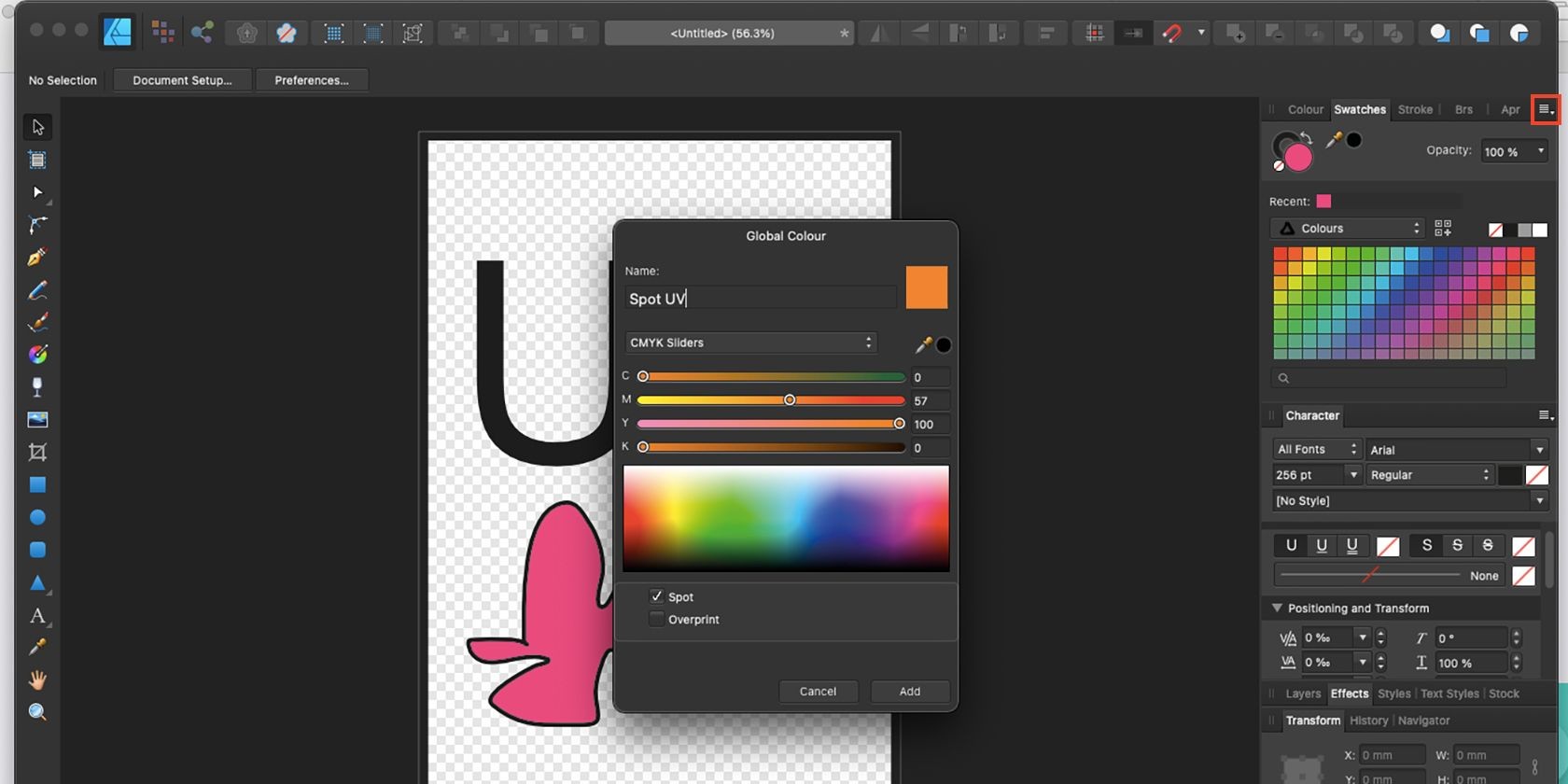 Menu màu Swatch trong Affinity Designer
Menu màu Swatch trong Affinity Designer
Để mở menu swatch, vào View > Studio > Swatches. Trên bảng Swatches, mở Panel Preferences và chọn Add Global Color.
Đặt tên màu là “Spot UV” và—đảm bảo bạn đang sử dụng các thanh trượt CMYK—chọn màu của bạn. Dưới hộp gradient, chọn Spot, sau đó chọn Add.
Bước 4: Thêm Thiết Kế Spot UV
Bạn có thể sử dụng Spot UV để nâng cao các phần của thiết kế hình ảnh—như văn bản hoặc logo—hoặc bạn có thể sử dụng nó như một yếu tố trang trí cảm ứng riêng biệt.
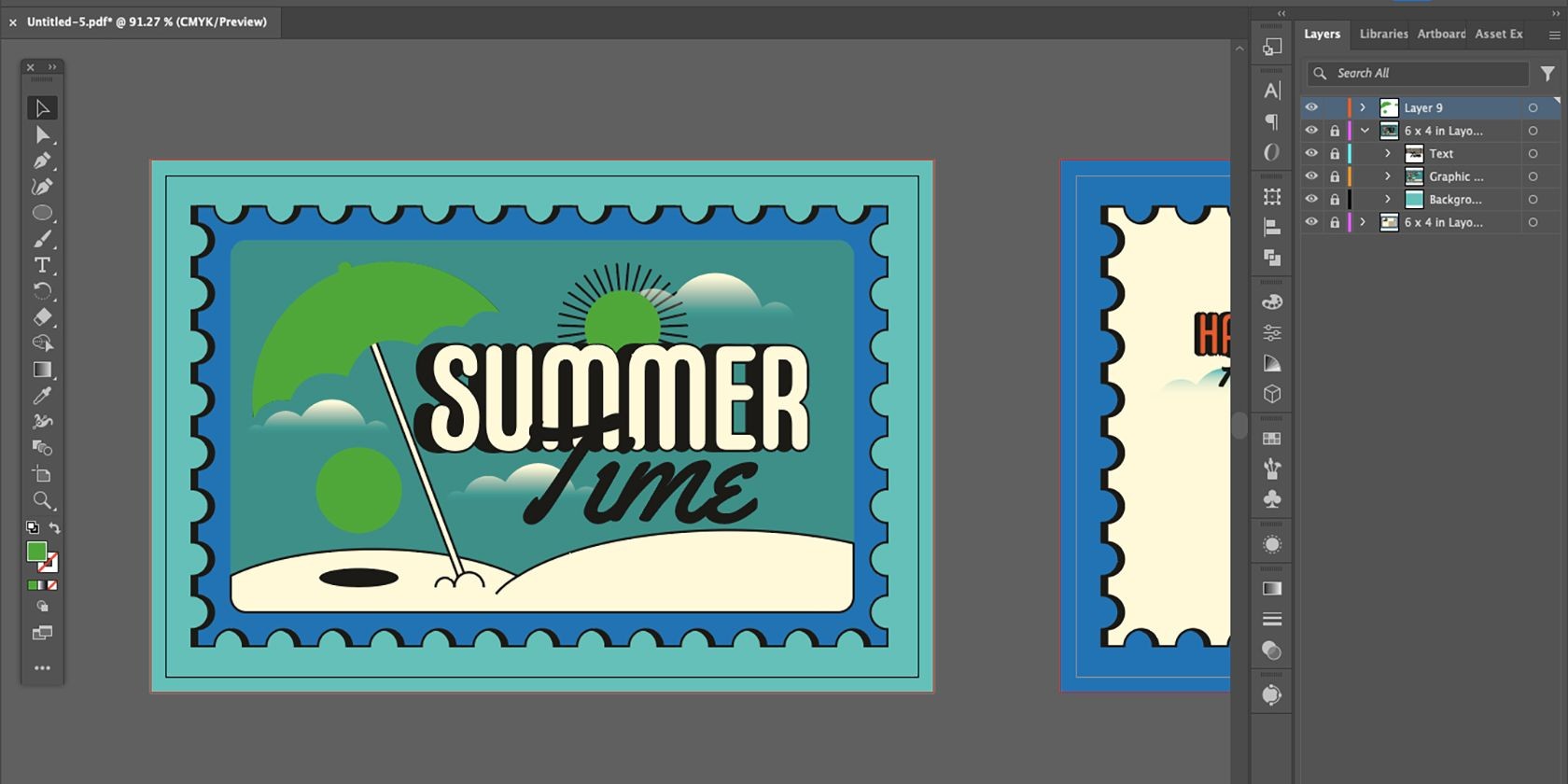 Lớp Spot UV trên tệp Adobe Illustrator
Lớp Spot UV trên tệp Adobe Illustrator
Để thêm lớp UV gloss lên một phần thiết kế hiện có, chỉ cần sao chép phần tử thiết kế lên một lớp mới và tô màu lại bằng màu Spot UV của bạn.
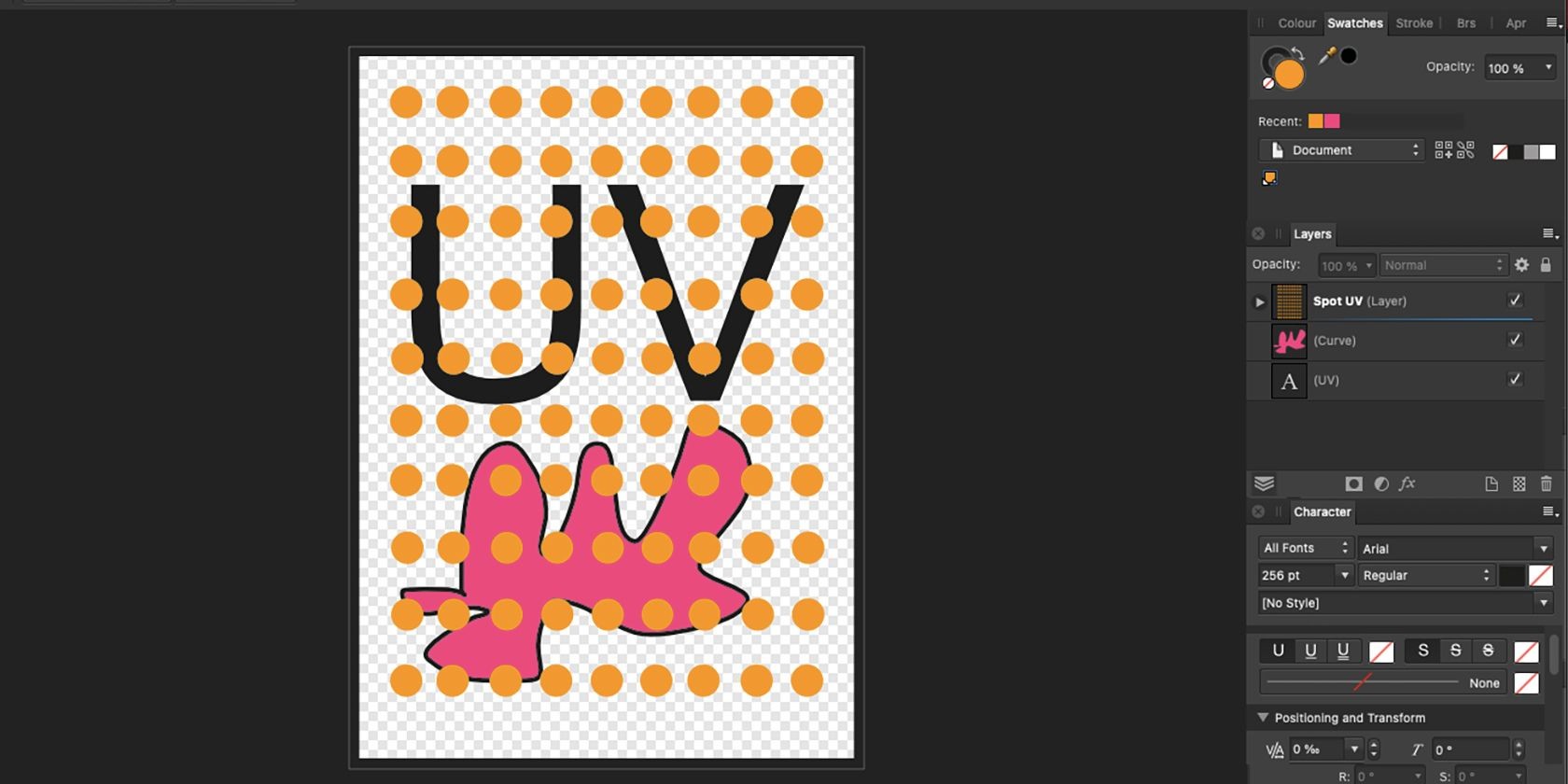 Lớp thiết kế Spot UV trong Affinity Designer
Lớp thiết kế Spot UV trong Affinity Designer
Nếu bạn sử dụng UV gloss như trang trí, tạo một lớp mới phía trên tác phẩm nghệ thuật của bạn. Sử dụng màu Spot UV của bạn, tạo thiết kế trang trí của bạn. Hãy nhớ rằng, kết quả của lớp UV gloss sẽ là trong suốt.
Lớp Spot UV chỉ nên có các yếu tố Spot UV trên đó. Đặt tên lớp là “Spot UV.”
Bước 5: Lưu Tài Liệu Dưới Dạng PDF
Sử dụng cùng các cài đặt như trước đây khi bạn lưu tác phẩm nghệ thuật của mình, lưu tài liệu hoàn chỉnh dưới dạng PDF sẵn sàng in, chất lượng cao.
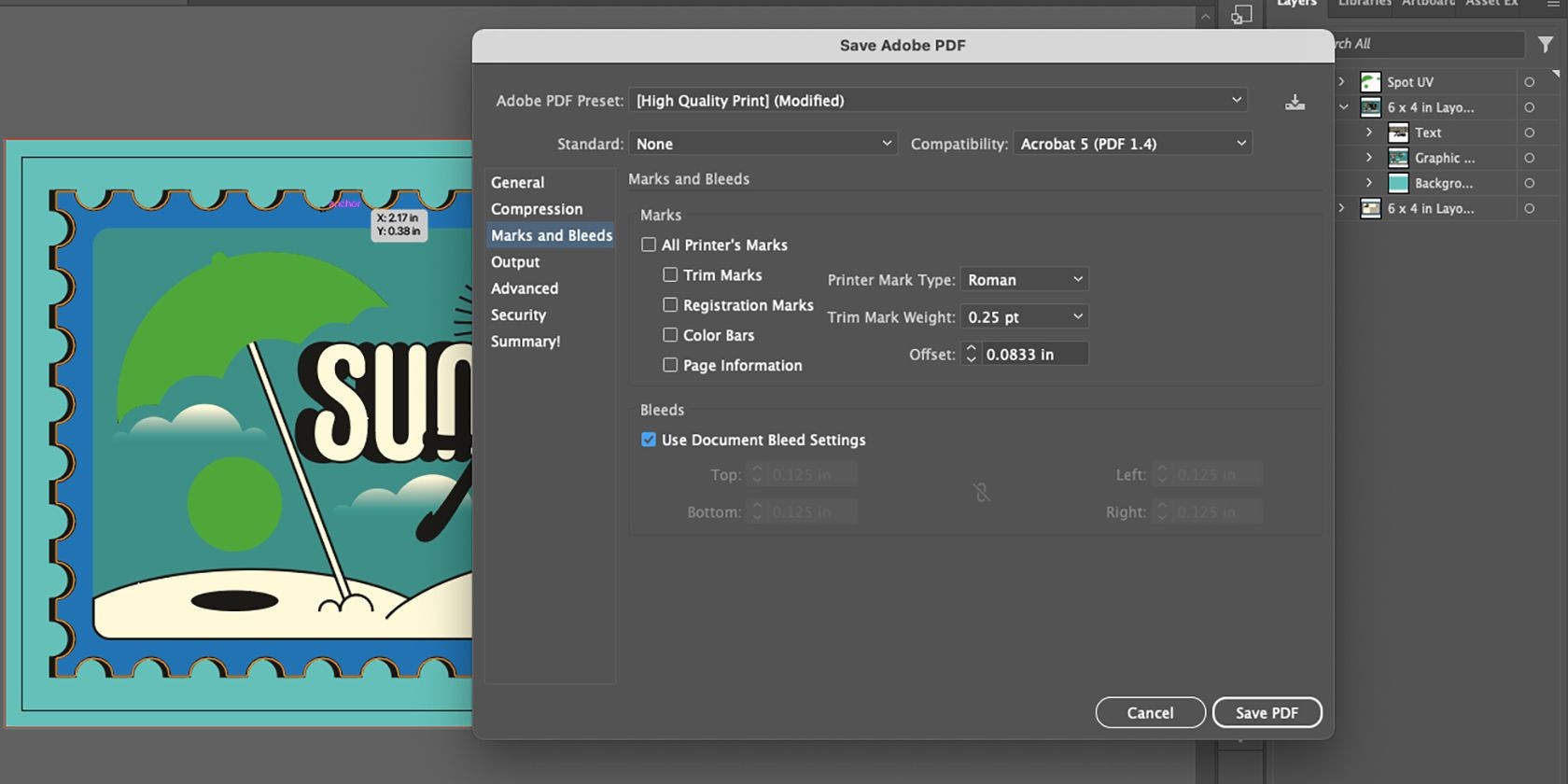 Lưu tác phẩm nghệ thuật dưới dạng PDF trong Adobe
Lưu tác phẩm nghệ thuật dưới dạng PDF trong Adobe
Khi chúng ta đã thiết lập lề rộng 3mm khi tạo tài liệu trống, hãy sử dụng lề của tài liệu thay vì bỏ qua hoặc thêm lề của riêng bạn sau.
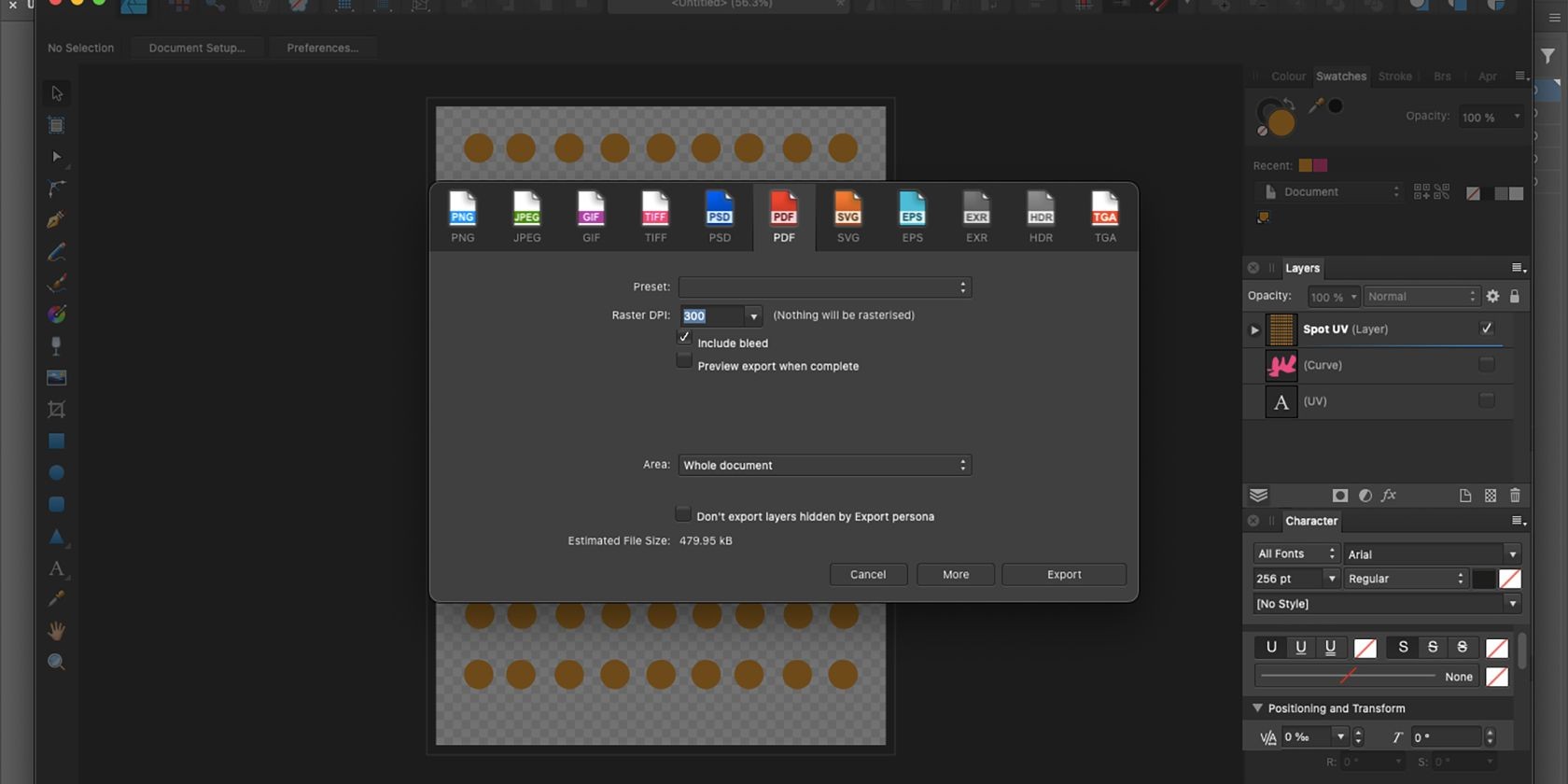 Lưu PDF trong Affinity Designer
Lưu PDF trong Affinity Designer
Bạn cũng nên lưu một PDF của lớp Spot UV. Để làm điều này, ẩn lớp tác phẩm nghệ thuật của bạn và lưu lớp Spot UV hiển thị dưới dạng PDF. Sử dụng cùng các cài đặt như hai PDF trước đó nhưng đặt tên tệp này là “Spot UV.”
Bạn sẽ có ba tài liệu PDF của thiết kế của mình. Một tệp có tên “Artwork” với thiết kế hình ảnh của bạn trên đó. Một PDF khác với các lớp tác phẩm nghệ thuật và lớp Spot UV; bạn có thể đặt tên tệp này là “Artwork with Spot UV.” Cuối cùng, bạn nên có một PDF chỉ có lớp Spot UV với tên “Spot UV.”
Việc có cả ba tùy chọn PDF sẽ đáp ứng mọi yêu cầu bất kể bạn gửi tài liệu đến nhà in nào. Bây giờ bạn đã biết cách thiết lập in Spot UV hoạt động như thế nào, bạn sẽ dễ dàng hơn trong việc đáp ứng các yêu cầu khác nhau từ các nhà máy in hoặc cửa hàng in khác nhau.
1. Spot UV có thể sử dụng trên giấy thường không?
Spot UV thích hợp nhất trên giấy cứng và bề mặt mờ hoặc hơi bóng. Sử dụng trên giấy thường có thể không mang lại hiệu quả tốt nhất.
2. Có thể sử dụng Spot UV cho các yếu tố trang trí không liên quan đến thiết kế hình ảnh không?
Có, bạn có thể sử dụng Spot UV như một yếu tố trang trí độc lập, tạo ra chiều sâu cảm ứng cho sản phẩm in của bạn.
3. Phần mềm nào tốt nhất cho thiết lập tài liệu Spot UV?
Adobe InDesign, Affinity Publisher, và QuarkXPress là những lựa chọn hàng đầu. Adobe Illustrator và Adobe Photoshop cũng có thể sử dụng, nhưng không được thiết kế riêng cho bố cục tài liệu.
4. Tôi cần lưu bao nhiêu tệp PDF cho thiết kế Spot UV?
Bạn nên lưu ba tệp PDF: một cho thiết kế hình ảnh (“Artwork”), một cho thiết kế hình ảnh với lớp Spot UV (“Artwork with Spot UV”), và một cho lớp Spot UV (“Spot UV”).
5. Tôi có thể sử dụng Spot UV để làm nổi bật văn bản và logo không?
Có, Spot UV có thể được sử dụng để nâng cao các yếu tố hình ảnh như văn bản và logo, tạo ra hiệu ứng bóng và cảm giác chạm ấn tượng.
6. Spot UV có ảnh hưởng đến khả năng đọc của thiết kế không?
Không, Spot UV không ảnh hưởng đến khả năng đọc của thiết kế, vì lớp sơn UV là trong suốt.
7. Tôi có thể tự in Spot UV tại nhà không?
Không, in Spot UV yêu cầu thiết bị chuyên dụng mà chỉ có các nhà in chuyên nghiệp mới có thể cung cấp.
Thêm Ánh Sáng Cho Thiết Kế Của Bạn
Spot UV, spot gloss, hoặc spot varnish là một kỹ thuật tuyệt vời mà bạn có thể dễ dàng thêm vào thiết kế in của mình để mang lại thêm chiều sâu. Hiệu ứng bóng từ spot gloss thêm một lớp sang trọng sắc nét, đặc biệt khi được thiết kế để kết hợp với thiết kế hình ảnh của bạn.
Có nhiều nhà máy in hoặc cửa hàng in sẽ in Spot UV trên thiết kế của bạn, và việc biết cơ bản về cách thiết lập sẽ tiết kiệm thời gian và tránh sự thất vọng khi bạn gửi thiết kế Spot UV để in.